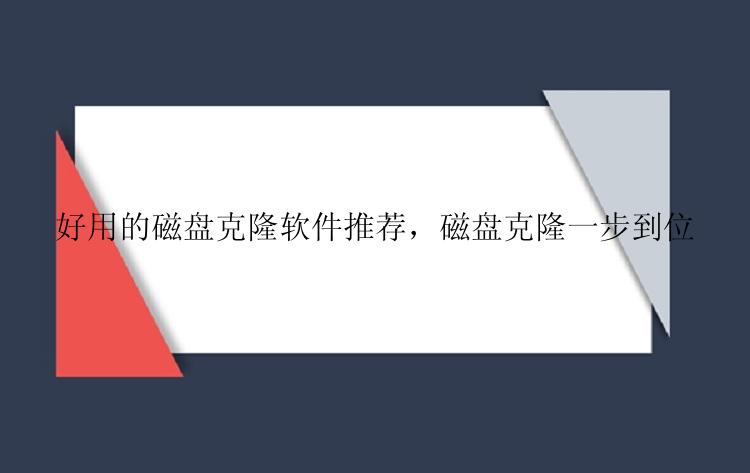
一般来讲,当我们有以下需求时,我们就需要用到磁盘克隆软件来帮助我们进行磁盘的克隆拷贝:
1. 更换硬盘:当计算机硬盘故障或需要升级硬件时,可以使用磁盘克隆软件将原先硬盘的所有数据克隆到新硬盘上。以保留原有系统和数据,避免重装系统和重新配置软件。2. 迁移系统:当需要将操作系统从一台计算机迁移到另一台计算机时,可以使用磁盘克隆软件将源计算机的操作系统和数据克隆到目标计算机上。以便快速配置新计算机并保留原有数据。3. 数据备份:当需要备份整个硬盘或分区的数据时,可以使用磁盘克隆软件将数据克隆到另一个硬盘或分区上,以便在原硬盘故障或数据丢失时还原数据。那么究竟该使用软件进行磁盘的克隆呢?接下来小编就为大家介绍一款实用的磁盘克隆工具,一起来看一下吧!
磁盘拷贝工具是一款强大的拷贝软件,可以克隆硬盘。无论你的操作系统、文件系统和分区,都可以通过逐个扇区的方法确保你获得与原始副本 100% 相同的副本。
主要功能系统克隆:它允许我们在Windows 11/10/8/7上克隆硬盘到SSD,并且将windows 10从一台电脑迁移到另一台电脑。磁盘克隆:它允许你将整个磁盘克隆到另一个磁盘,例如将SSD克隆到更大的SSD,将USB克隆到USB等。分区克隆:你可以克隆特定的分区/卷。逐扇区克隆:它让你克隆有坏扇区的硬盘。其他:支持GPT磁盘和创建WinPE引导磁盘。如果您想将 硬盘分区 克隆到 其它磁盘或移动硬盘以进行数据备份或传输等,请按照以下步骤进行操作:
步骤 1. 访问官网,下载磁盘拷贝工具(EaseUS Disk Copy)安装并运行 。
单击“分区模式”并选择要拷贝或克隆的硬盘分区,单击“下一步”继续。
步骤 2. 选择目标磁盘或分区。
注意:如果要拷贝或克隆源硬盘,目标磁盘容量应至少与源磁盘相同甚至更大。
步骤 3 . 单击“确定”以确认程序是否要求擦除目标磁盘上的数据。
步骤 4. 检查和编辑磁盘布局。
如果您的目标磁盘是 SSD 驱动器,请记住检查目标是否为 SSD 的选项。
自动适配磁盘布局:默认情况下会对目标磁盘布局进行一些更改,以便它可以在最佳状态下工作;拷贝为磁盘布局:不会更改目标磁盘上的任何内容,并且布局与源磁盘相同。编辑磁盘布局:允许您手动调整/移动此目标磁盘上的分区布局。步骤 5. 单击“执行”开始硬盘分区克隆过程。
有没有好用的磁盘克隆软件推荐?这款磁盘拷贝工具可以帮助我们进行多种场景下的磁盘克隆工作,如果你需要对磁盘进行克隆的操作,不妨下载该软件尝试一下吧!





